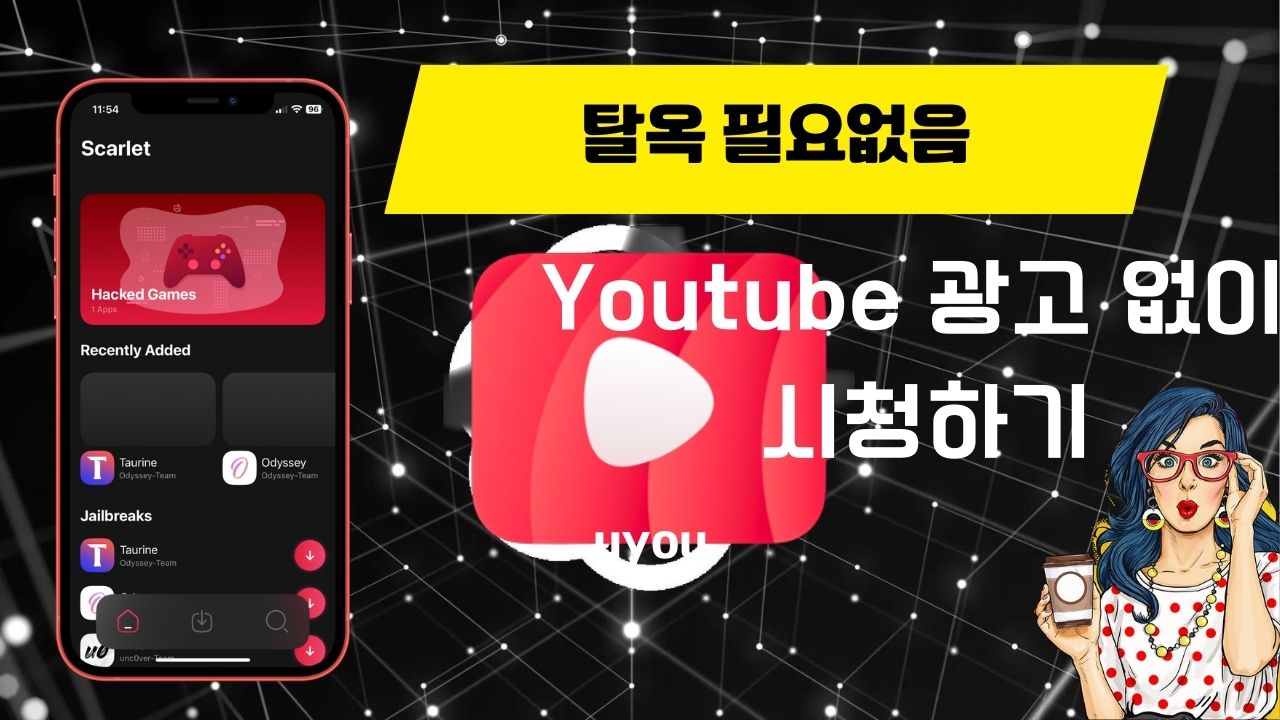아래와 같이 기능이 구현되며
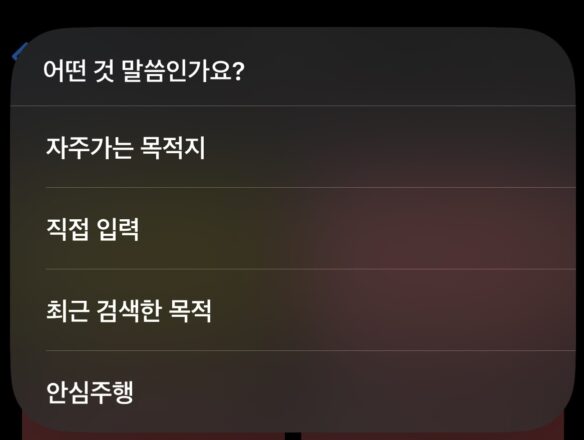
텍스트를 선택 후 공유 항목에서도 검색이 가능하게끔 설정했습니다.
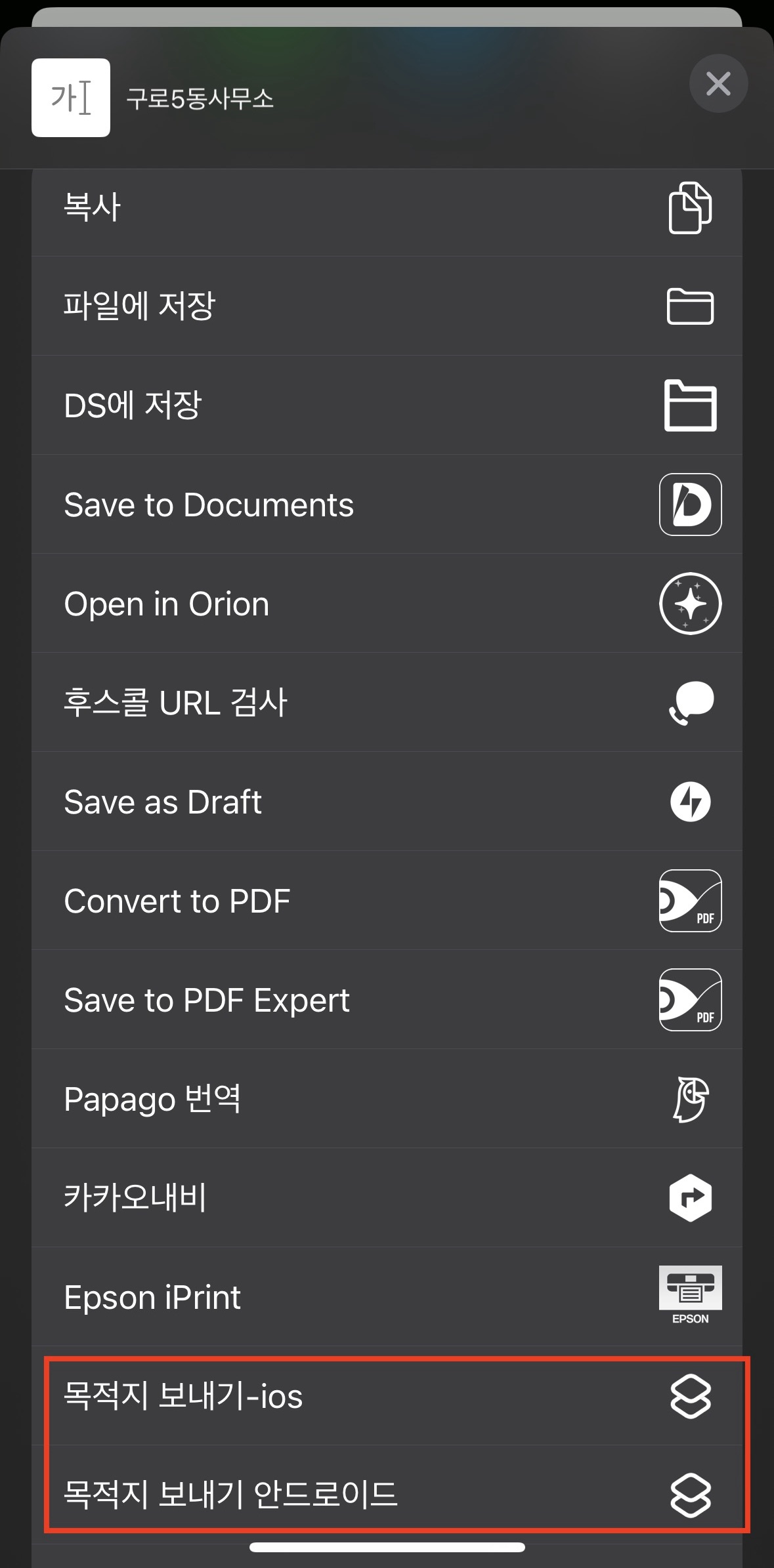
카카오 API 발급하기
단축어의 사용을 위해서 카카오 api를 발급 받으셔야 합니다.
카카오 개발자
사이트에 방문하신 후 시작하기 클릭 후 가입하십니다. 카카오 다들 사용하시니 카카오 아이디로 로그인 하시면 되겠습니다.
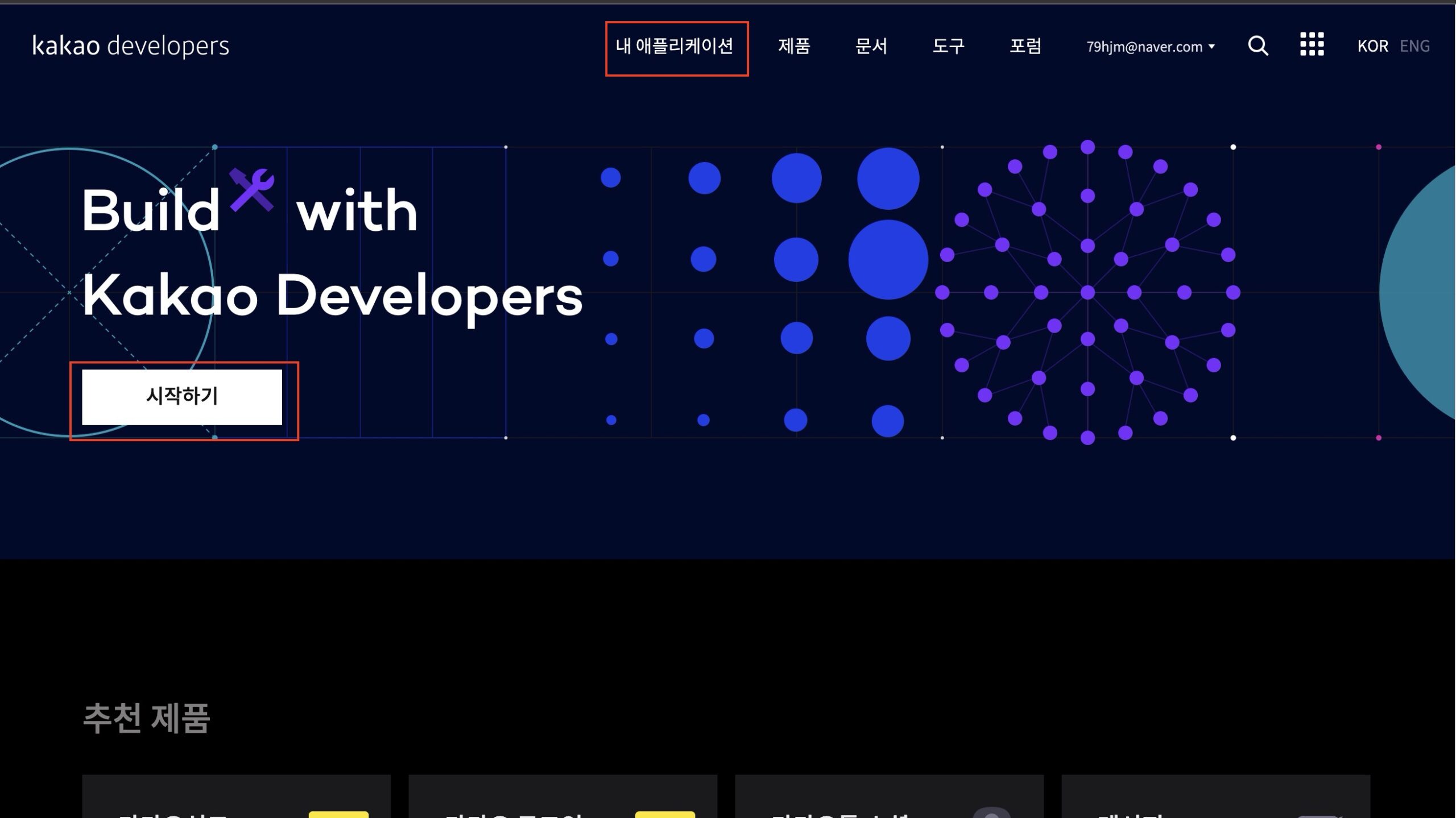
빨간색 내 애플리케이션 클릭
애플리케이션 추가하기 클릭 후 앱 이름과 사업자명 원하는대로 입력
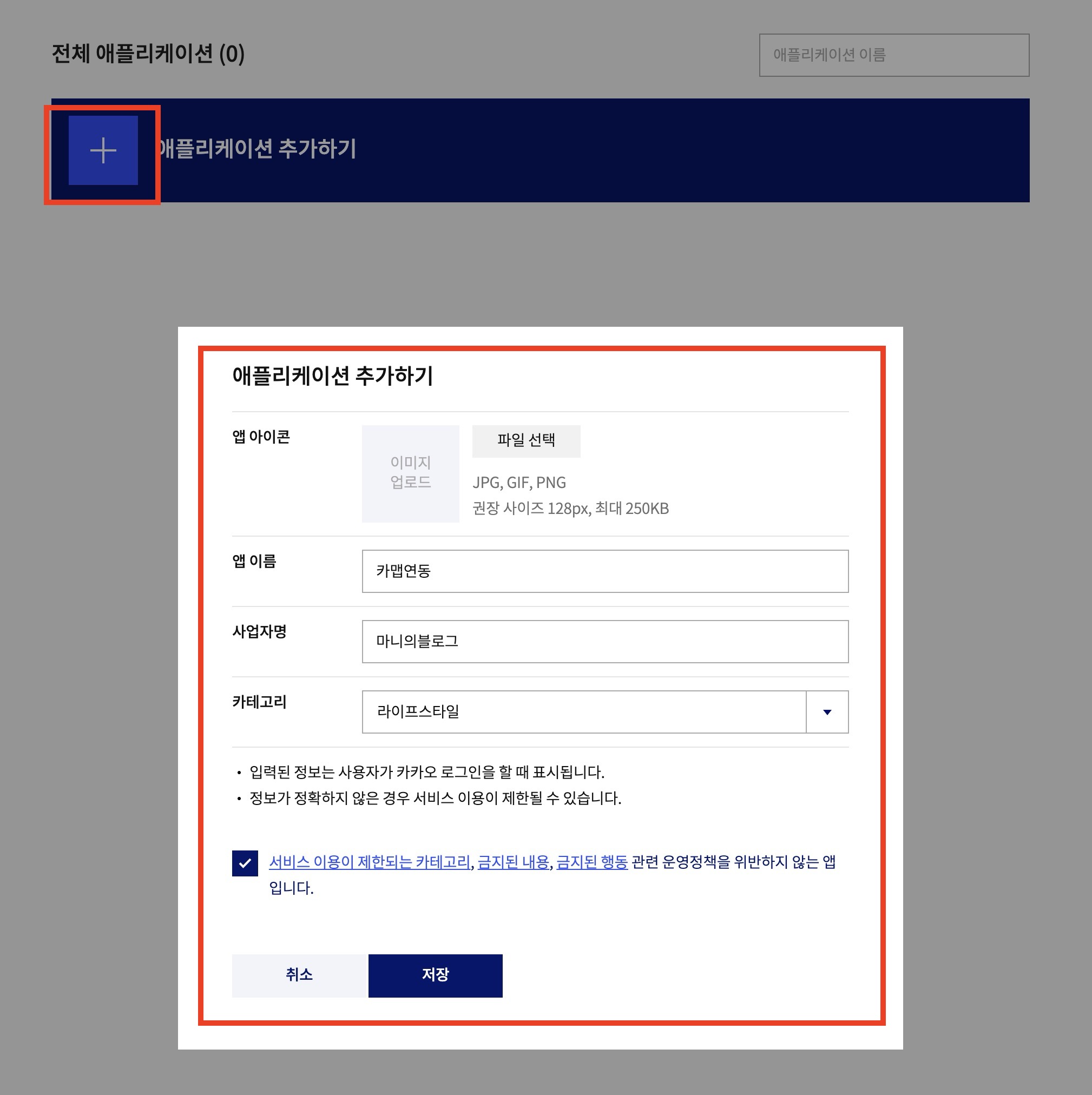
만든 애플리케이션 클릭
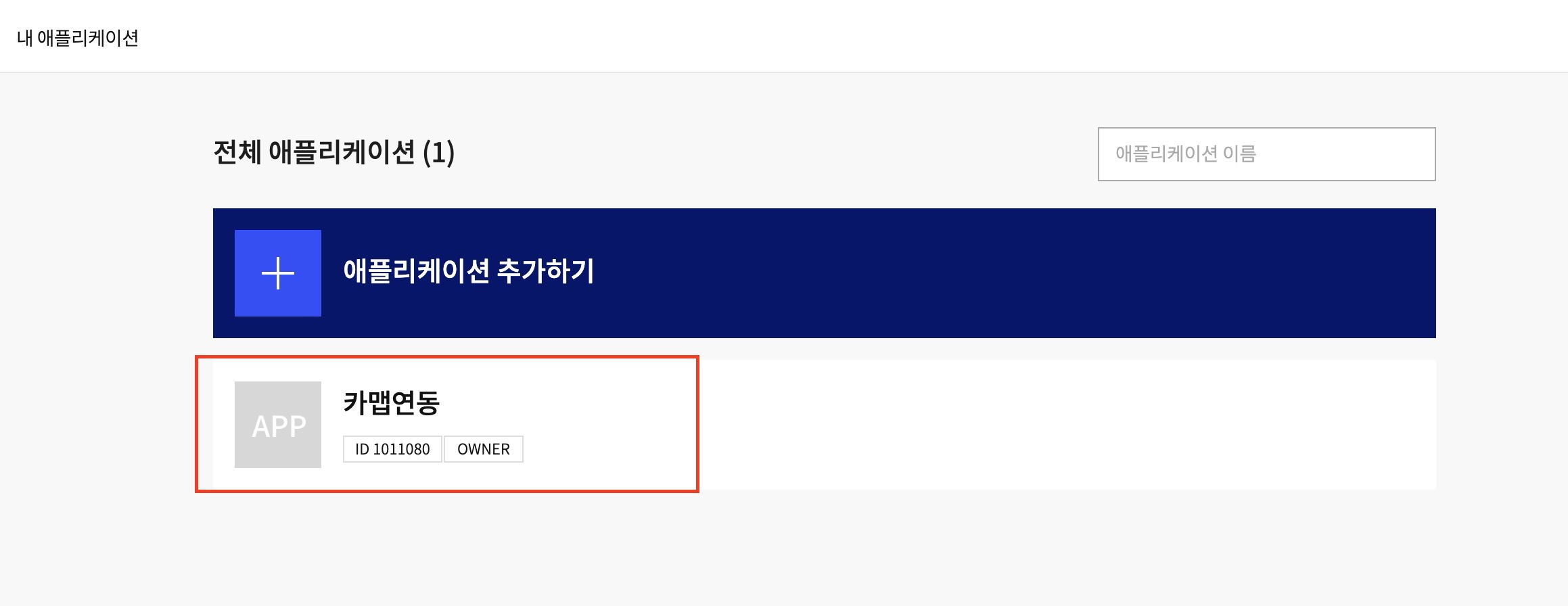
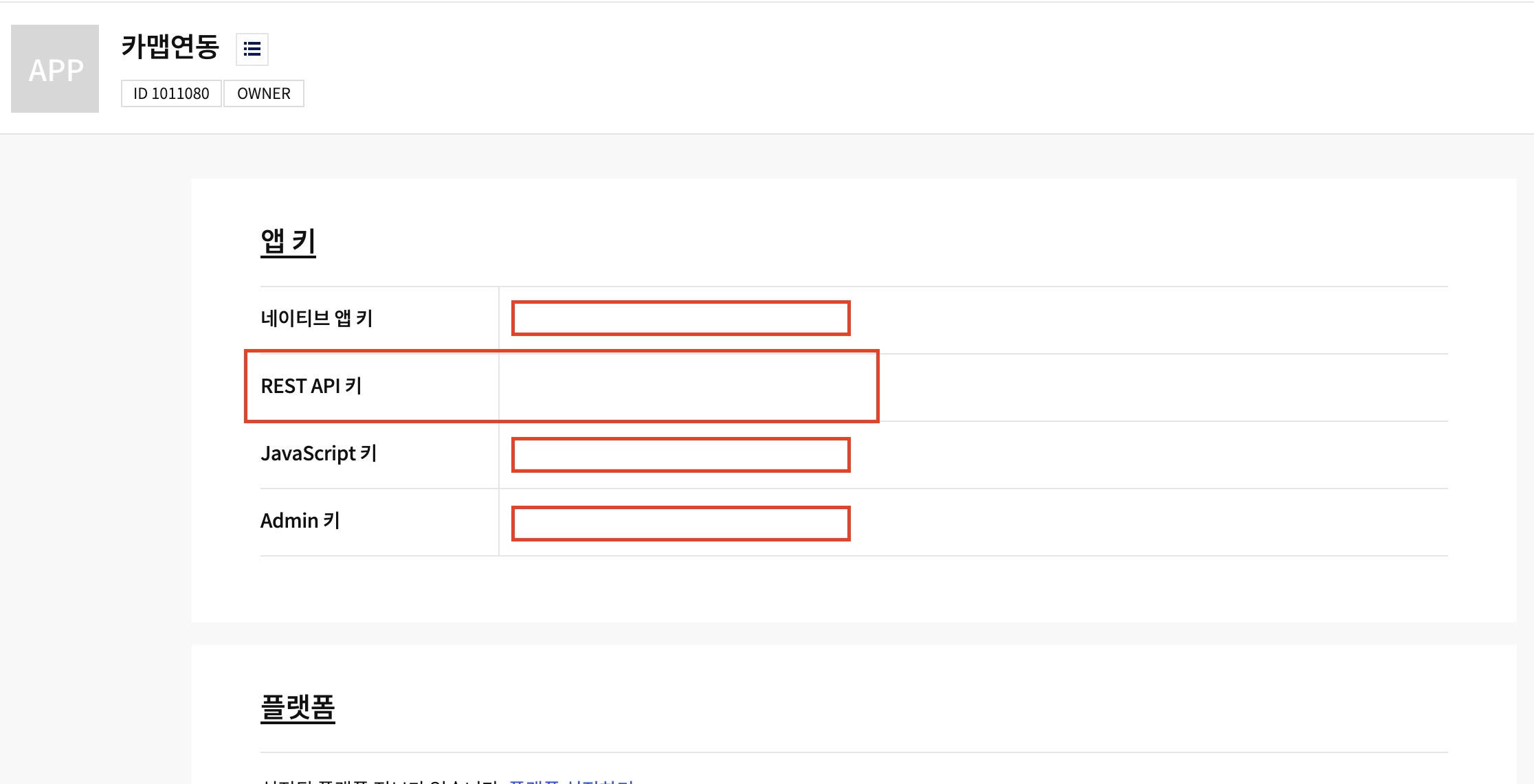
REST API 키 복사하셔서 단축어에 사용하시면 됩니다.
아이폰 사용자 단축어
수신할 아이폰의 단축어(내비로 사용할 아이폰)
아래 단축어를 다운받습니다.
카카오내비 수신 단축어입니다.
https://www.icloud.com/shortcuts/cd9c9aa10b06451f929e1872c3c40fae
티맵 수신 단축어입니다.
https://www.icloud.com/shortcuts/db58cbf32bdf40d6987dde04a58a6434
다운 받은 후
단축어의 자동화를 클릭 후 상단의 + 버튼을 눌러 자동화를 추가 합니다.
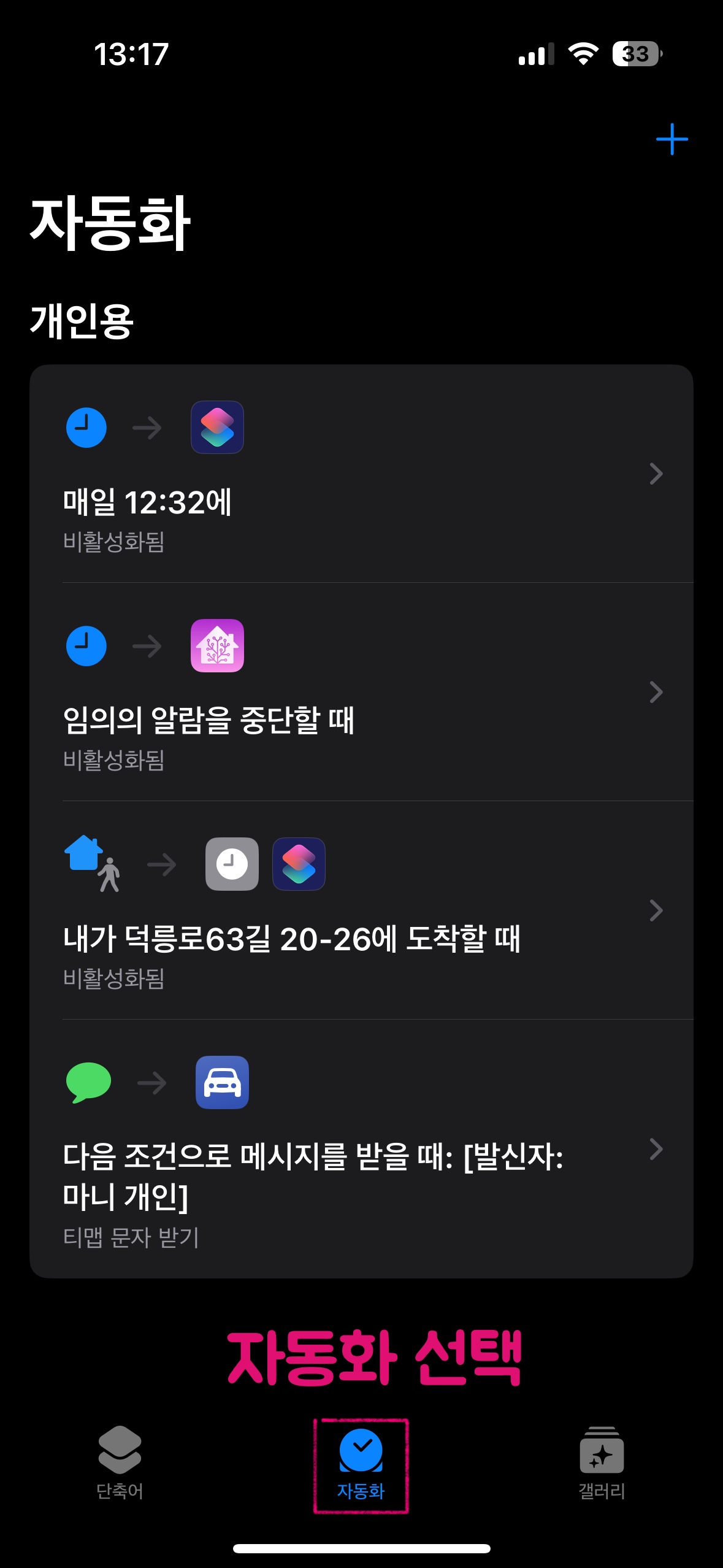
조건을 문자(아이메시지) 자기에게 보내기로 설정해주고 동작의 다운 받은 단축어를 선택해 줍니다.
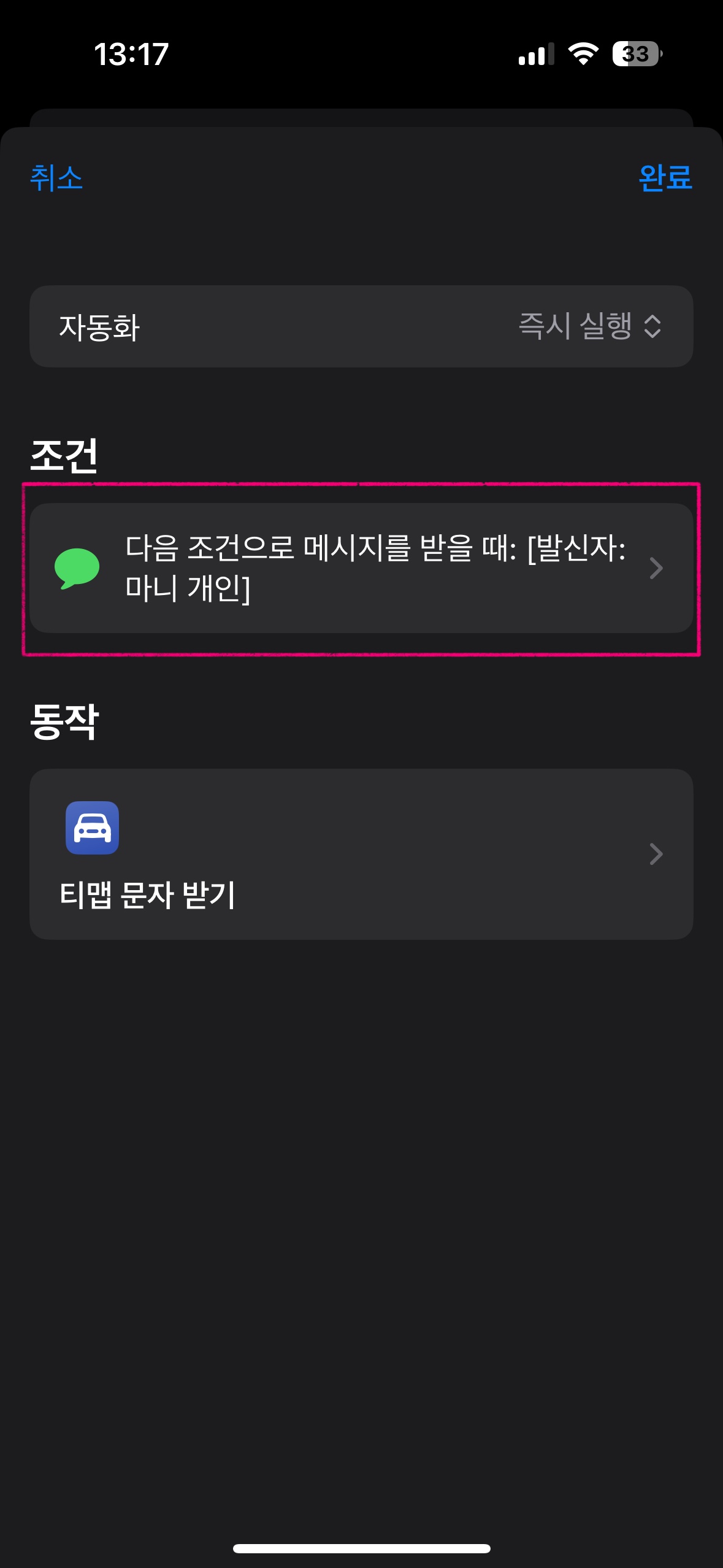
송신할 아이폰의 단축어(주 사용폰)
수신할 핸드폰이 아이폰인 경우
https://www.icloud.com/shortcuts/a6000ac40991438fba44b5c83ecb10c3
다운 받으신 후 가지고 오기 하면 위에 카카오 API 값을 넣어주시고 수신인을 자기로 선택해서
집어넣어주시면 됩니다.
그리고 메모앱에서 폴더를 아래와 같이 생성해 줍니다.
자주가는 목적지
최근 목적지
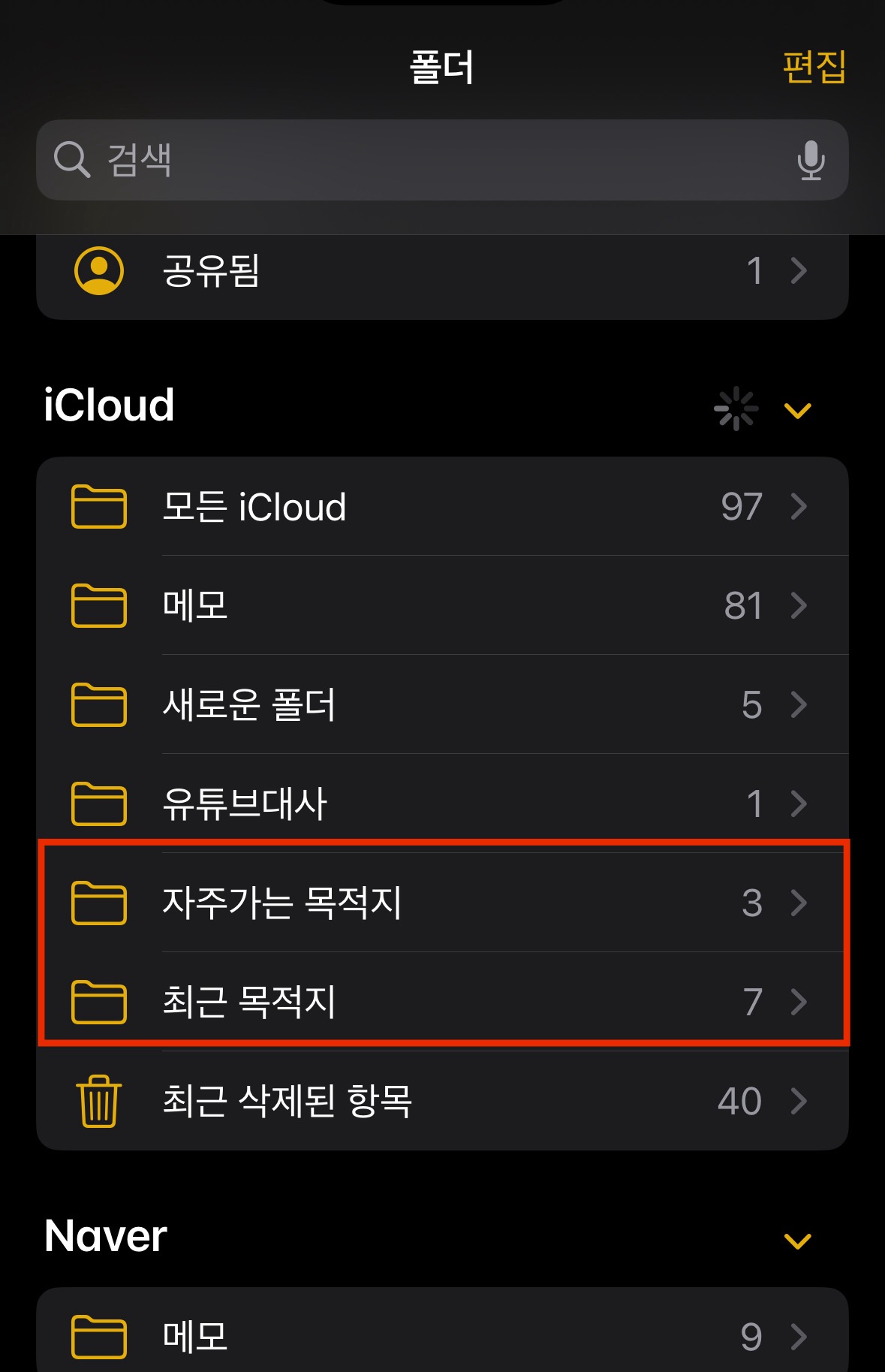
최근 목적지 지우기 단축어
최근 목적지는 목적지를 검색할 수록 계속 쌓이게 됩니다.
기간이 지나면 지우게 해주는 단축어도 필요하실까봐 만들었습니다. 생각나실때마다 가끔 사용하시면 되겠습니다.
밑에 빨간색으로 원하는 일수로 변경하시면 됩니다.
https://www.icloud.com/shortcuts/03a5c9b8bd2f42b3b31461cff90037e1
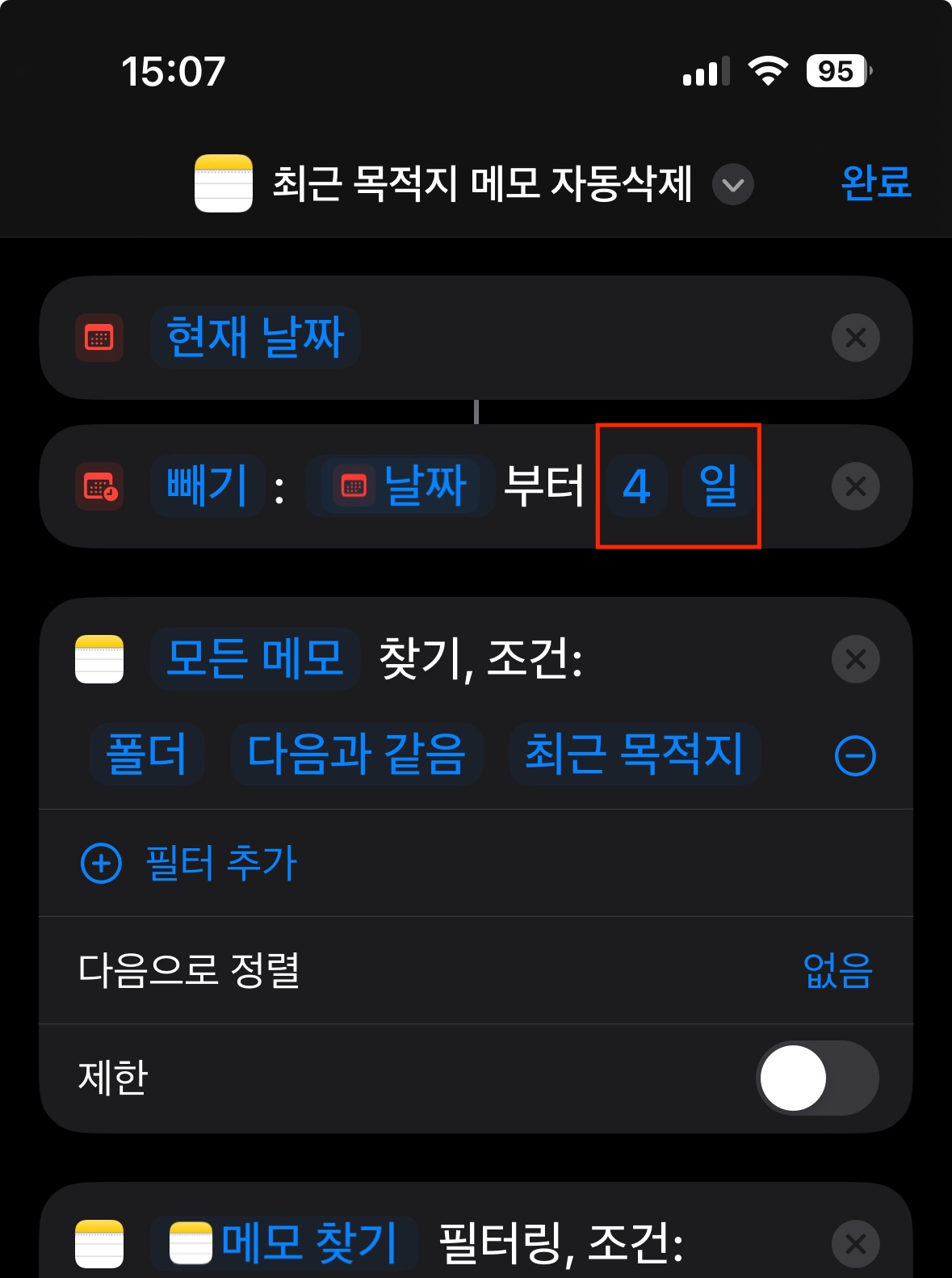
수신할 핸드폰이 안드로이드인 경우
필요한 어플
안드로이드 같은 경우 유로어플인 Tasker가 있어야 합니다. 가격은 4~5천원 정도 했던걸로 기억합니다.
https://play.google.com/store/apps/details?id=net.dinglisch.android.taskerm&pcampaignid=web_share
그리고 정보를 수신할 수 있게 해주는 autoremote도 다운 받으셔야 합니다.
https://play.google.com/store/apps/details?id=com.joaomgcd.autoremote.lite&pcampaignid=web_share
아래 autoinput은 옵션사항입니다. 안전운전시 해당하는 좌표를 자동으로 클릭하게 하는 기능인데 내비 실행시 운행하면 자동으로
안전운전 모드로 들어가는걸로 알고 있습니다. 필요시 다운받아 설치하세요
https://play.google.com/store/apps/details?id=com.joaomgcd.autoinput&pcampaignid=web_share
Autoremote url 구하기
autoremote 를 실행하면 아래와 같은 화면이 보입니다. 빨간색으로 표시된 기기의 url 주소를 터치하면
공유 항목이 나오면서 해당 url로 접속이 가능합니다.
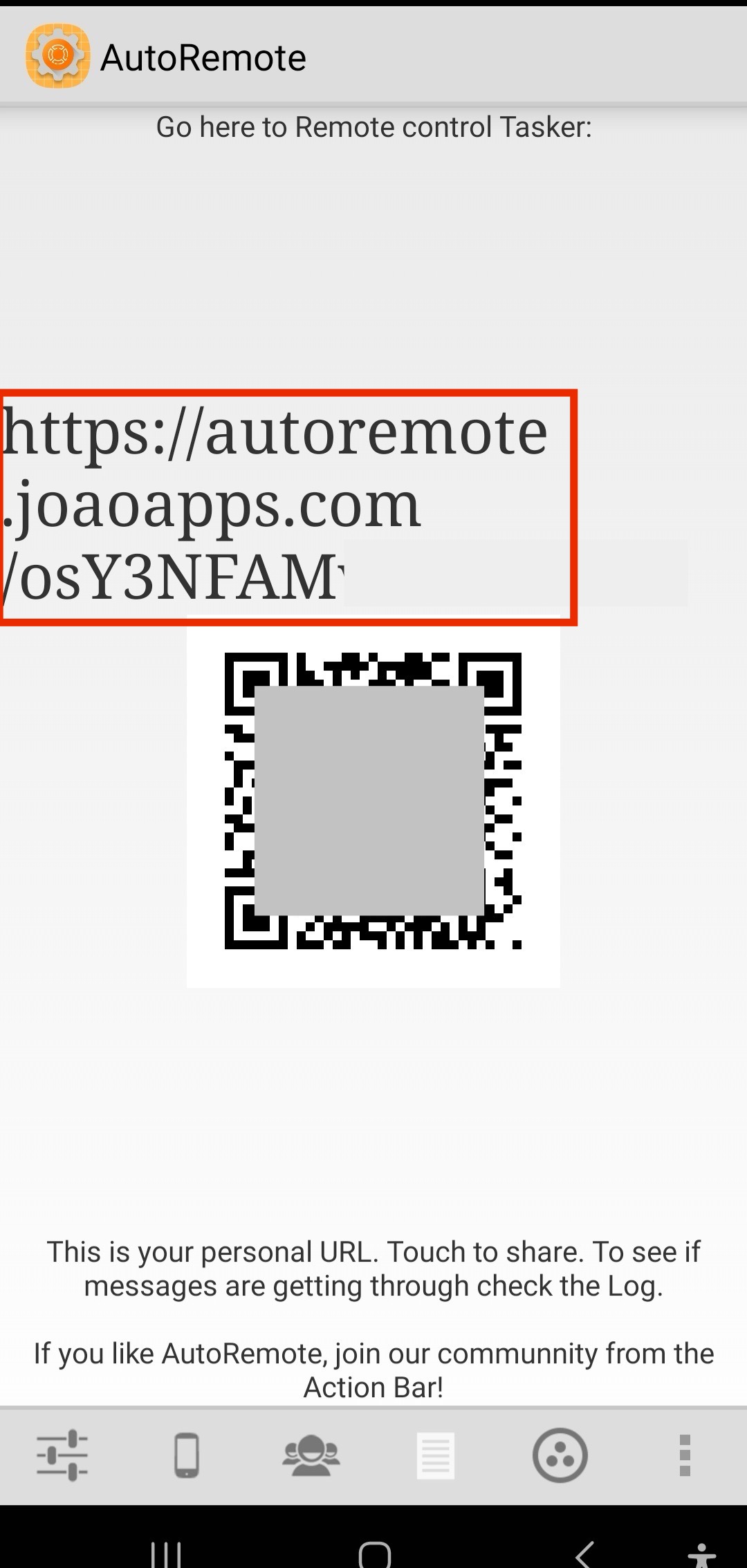
그리고 해당 사이트로 들어가면 아래와 같이 표시가 되는데 message 부분에 0이라고 치면 오른쪽 부분에 수신할 url주소가 표시됩니다.
0을 제외한 url 주소를 복사해 단축어에 붙여넣기 해야 합니다. ex) 맨마지막 줄 ~~~~~~message=0 <-여기서 0을 빼고 전부 복사
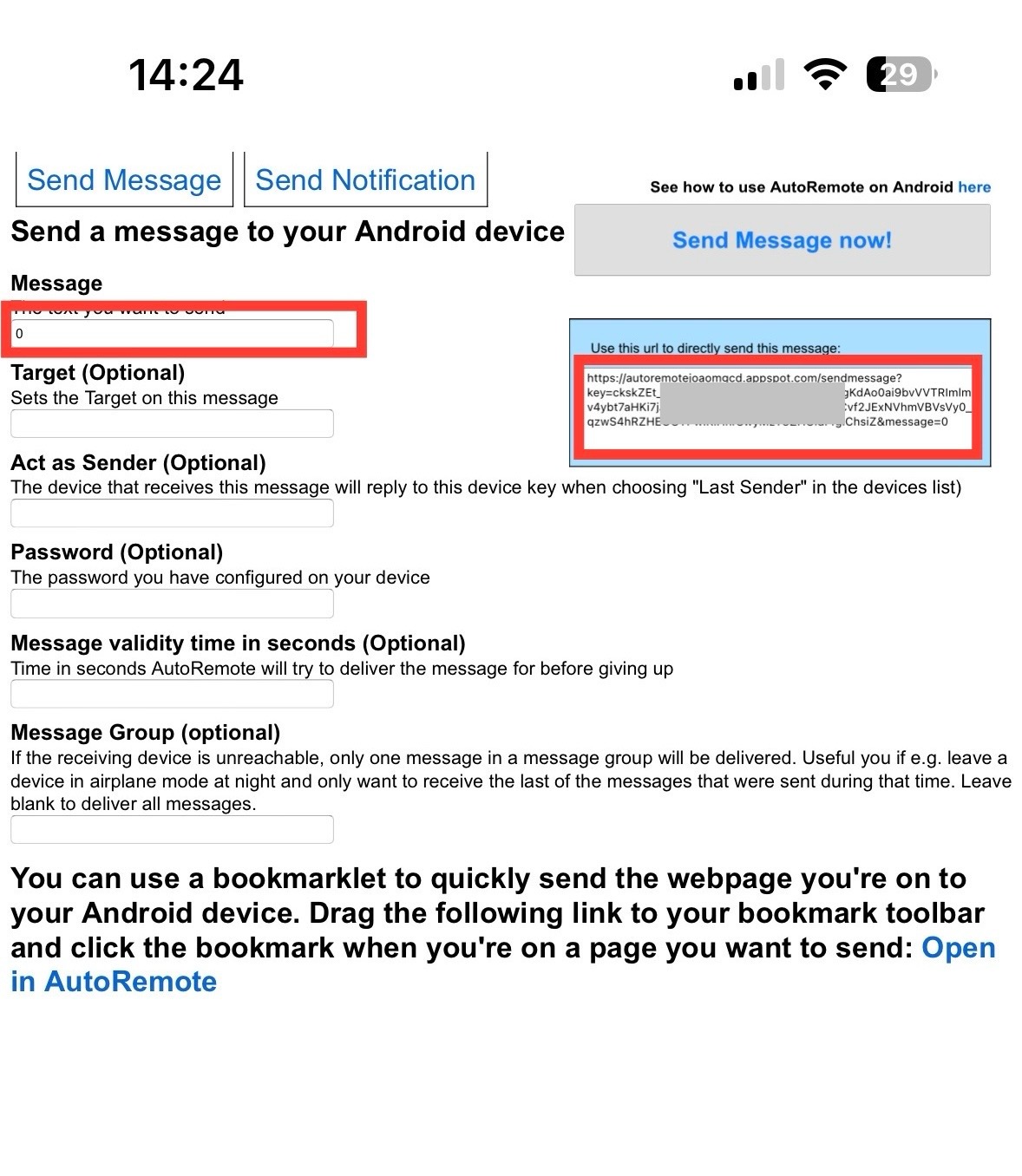
안드폰을 위한 단축어 다운
안드로이드로 목적지를 보낼 단축어를 다운 받습니다.
https://www.icloud.com/shortcuts/8a0b22aef6c34faa9f59d8573591f307
실행하시면 아이폰 수신 단축어와 같이 위의 카카오API 값을 넣어주시고 다음으로는 위에 autoremote 복사한 url 값을 넣어주시면 됩니다.
tasker 세팅
tasker 를 설정한 후 tasker가 안내하는 대로 권한설정등을 다 허용으로 해주시기 바랍니다.
아니면 아래 상단의 점세개 버튼 누르신 후 more-andriod settings- 모든 설정을 허용으로 변경!!

해당하는 url을 핸드폰에서 클릭하시면 해당하는 프로젝트 적용이 가능하실 겁니다.